Sous Windows 11, il est possible de désinstaller le sous-système Windows pour Linux (WSL), mais cela nécessite plusieurs étapes dans l’ordre. Bien que Microsoft ait rationalisé l’installation de WSL2 avec une seule commande ou en utilisant le Microsoft Store, la suppression de la plate-forme n’est pas aussi simple que de cliquer sur le bouton”Désinstaller”de la page des paramètres”Applications et fonctionnalités”.
Si vous souhaitez désinstaller complètement WSL de votre ordinateur, vous devez d’abord vous assurer de supprimer les distributions Linux, puis de désinstaller des composants supplémentaires, puis de désactiver la plate-forme.
Bien que la possibilité d’exécuter Linux sur Windows 11 soit une fonctionnalité utile pour les développeurs et les utilisateurs qui ont besoin d’accéder aux deux plates-formes, il se peut que vous n’ayez plus besoin de la plate-forme ou que vous deviez la réinitialiser pour résoudre des problèmes.
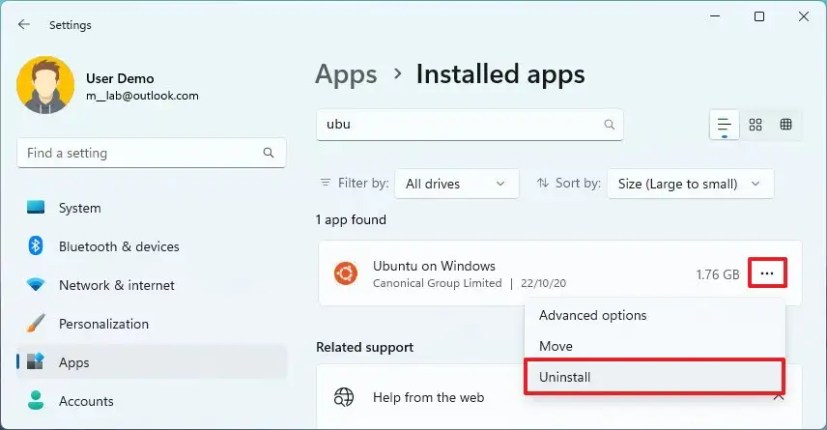
Quelle que soit la raison, vous pouvez supprimer définitivement WSL2 en désinstallant tous les composants dans l’ordre.
Dans ce g uide, vous apprendrez les étapes pour supprimer le sous-système Windows pour la plate-forme Linux sur Windows 11.
Désinstaller WSL sur Windows 11
Pour désinstaller le sous-système Windows pour Linux de Windows 11, vous vous voulez d’abord supprimer les distributions, la mise à jour du noyau et les composants restants.
Supprimer les distributions Linux
Pour désinstaller une distribution de Linux de WSL sur Windows 11, procédez comme suit :
Ouvrez Paramètres sur Windows 11.
Écran @media uniquement et (min-width : 0px) et (min-height : 0px) { div[id^=”bsa-zone_1659356193270-5_123456″] { min-width : 300px ; hauteur min : 250 px ; } } Écran @media uniquement et (min-width : 640px) et (min-height : 0px) { div[id^=”bsa-zone_1659356193270-5_123456″] { min-width : 120px ; hauteur min : 600px ; } }
Cliquez sur Applications.
Cliquez sur la page Applications installées sur le côté droit.
Remarque rapide : Dans la version 21H2, la page était appelée Applications et fonctionnalités.
Sélectionnez la distribution Linux et cliquez sur le bouton Désinstaller.
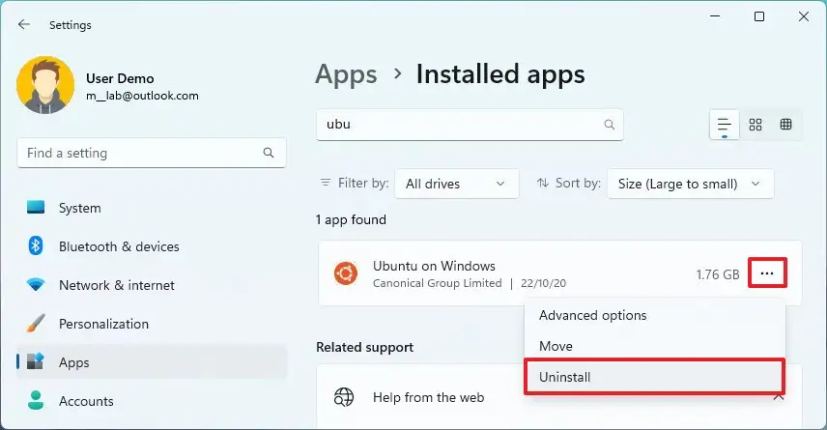
Cliquez à nouveau sur le bouton Désinstaller.
Une fois que vous avez terminé les étapes, répétez les étapes pour supprimer toute distribution restante si nécessaire.
Supprimer le sous-système Windows pour Composants Linux
Pour désinstaller le noyau Linux WSL et les composants de l’interface graphique sous Windows 11, procédez comme suit :
Ouvrez Paramètres.
Cliquez sur Applications.
Cliquez sur la page Applications installées sur le côté droit.
Sélectionnez le sous-système Windows pour Linux élément.
Cliquez sur le bouton menu (trois points) à droite et sur le bouton Désinstaller.
Après avoir terminé les étapes, vous pouvez désinstaller la plate-forme de Windows 11.
Supprimer WSL de Windows 11
Pour désinstaller le sous-système Windows pour les composants Linux de Windows 11, procédez comme suit :
Ouvrez Paramètres.
Cliquez sur Applications.
Cliquez sur la page Fonctionnalités facultatives sur la côté droit.
Sous la section”Paramètres associés”, cliquez sur l’option Plus de fonctionnalités Windows.
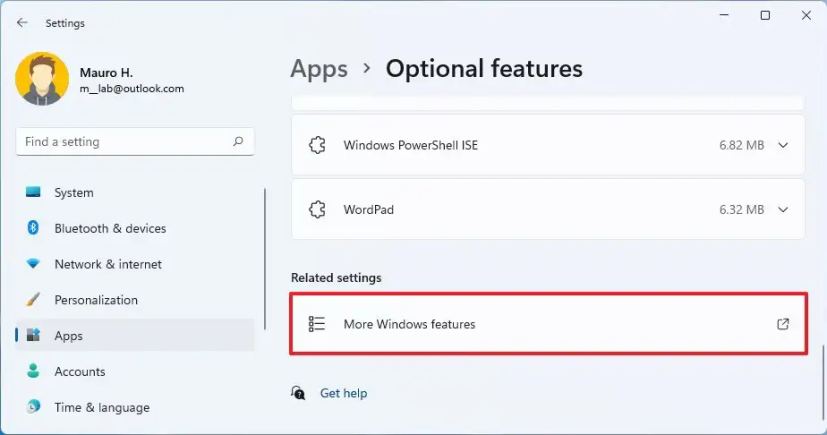
Décochez l’option Virtual Machine Platform.
Désactivez l’option “Windows Subsystem for Linux”.
Cliquez sur le bouton OK.
Cliquez sur le bouton Redémarrer maintenant.
Une fois les étapes terminées, le sous-système Windows pour Linux sera complètement supprimé de Windows 11.
Si vous changez d’avis, vous pouvez toujours reconfigurer l’environnement avec ces instructions.
Écran @media only and (min-width : 0px) and (min-height : 0px) { div[id^=”bsa-zone_1659356403005-2_123456″] { min-width : 300px ; hauteur min : 250 px ; } } Écran @media uniquement et (min-width : 640px) et (min-height : 0px) { div[id^=”bsa-zone_1659356403005-2_123456″] { min-width : 300px ; hauteur min : 250 px ; } }
